Локальная сеть через VPN представляет собой выделенную линию для связи между компьютерами, основанную на обычном соединении через Интернет. Современный роутер позволяет создавать такие туннели внутри основной линии соединения.

С какой целью создается сеть через VPN?
Подобные туннели строятся, например, в тех случаях, когда сотрудникам предприятия необходимо иметь удаленный доступ к корпоративной сети (из дома, в командировке, вне офиса с мобильных устройств). Многие современные Интернет-провайдеры обеспечивают своим клиентам доступ к сети через VPN. Соединение через VPN также позволяет настроить связь между удаленными филиалами предприятий, затратив минимум усилий.
___rs_1200_755.gif)
Основное отличие между обычным Интернет-соединением и VPN заключается в том, что в первом случаев шифрование не применяется, а во втором – данные передаются по защищенному каналу связи с шифрованием. Существует несколько видов туннельных протоколов, и уровень защиты непосредственно зависит от используемого протокола.
Самым распространенным протоколом для настройки VPN через роутер является PPtP.
Этот протокол применяется для обеспечения удаленного доступа к корпоративным сетям и для других целей. Чтобы настроить доступ в VPN сеть через Интернет, необходимо создать PPtP-сервер на маршрутизаторе, создать аккаунты пользователей и добавить исключения в фаервол роутера, чтобы не возникало препятствий для подключений.
Доступ через VPN можно настроить с помощью различных маршрутизаторов. В данном случае мы рассмотрим алгоритм данной операции через популярный Wifi роутер MikroTik.
Настройка VPN через MikroTik начинается с включения сервера на роутере. Для этого в его меню необходимо зайти в раздел PPP, на вкладке Interface найти кнопку PPTP сервер и в открывшемся окне поставить галочку возле слова Enabled, а внизу, у слов pap и chap галочки снять.
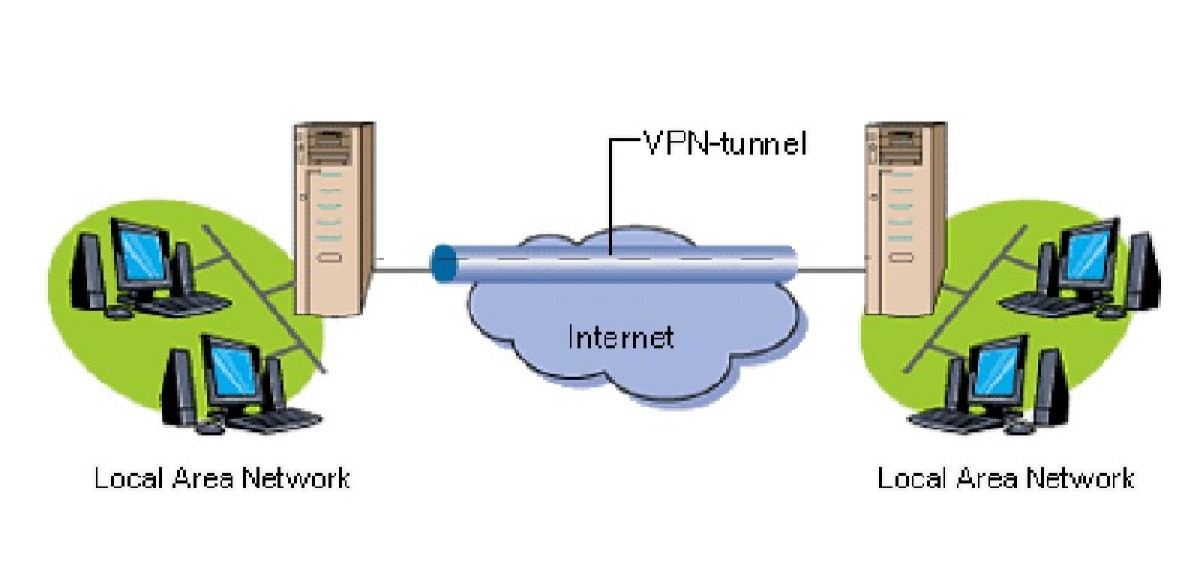
Следующий шаг настройки через VPN по протоколу PPPtP – создание пользователей.
В разделе PPP переходим на вкладку Secrets, в открывшемся окне нажимаем красный знак “+” и приступаем к оформлению нового пользователя. В поле Name необходимо указать логин, а ниже, в Password, пароль – их будут использовать для подключения к туннельному соединению (например, перед тем, как играть через VPN). Далее среди доступных в поле Service вариантов выберите тип протокола PPtP. Ниже находится поле Local Address – сюда нужно вписать IP-адрес маршрутизатора, выступающего в роли сервера. В поле Remote Address указывается IP-адрес пользователя сети. Нажимаем ОК – пользователь создан.
Перед тем, как подключиться через VPN, необходимо прописать исключения для фаервола. В меню управления роутером нужно зайти в раздел IP и в выпадающем списке выбрать Firewall. Откроется окошко, в котором нас интересует первая вкладка с названием Filter Rules. Чтобы добавить новое правило, нажимаем кнопку “+”. В описании правила будет строка Chain – здесь нужно выбрать input, в строке Protocol указывается tcp. Немного ниже находится поле Dst. Port, в котором нужно прописать 1723 порт для туннеля VPN. В этом же окошке на вкладке Action в выпадающем списке нужно выбрать accept, что будет означать, что мы разрешаем трафик через VPN. Следующий шаг – разрешение протокола GRE. Осуществляется оно с помощью аналогичной последовательности действий: создается новое правило, только в поле Protocol нужно выбрать gre и разрешить трафик во вкладке Action.
В списке разделе Firewall новые правила необходимо поднять вверх, чтобы над ними не было запрещающих правил, иначе они не будут работать.
В результате этих действий сервер PPtP для VPN доступа буде запущен. Если у вас остались еще вопросы о том, как подключить через VPN пользователей по протоколу PPtP, PPPoE, IPSec или любому другому, вы можете обратиться за консультацией к специалистам нашего интернет-магазина.
Больше информации о роутерах
- Почему выключается роутер и сбиваются настройки – EServer
- Как настроить роутер – EServer
- Чем отличается точка доступа от роутера – EServer
- Ubiquiti vs Mikrotik: что выбрать? – EServer
- Бесшовный WiFi: Mesh сети или Роутер+репитеры? – EServer
- Как усилить сигнал Wi-Fi: 11 способов – EServer
- Как подключить жесткий диск к роутеру — инструкции для маршрутизаторов 5 популярных брендов – EServer
- 8 любопытных фактов о технологии Wi-Fi
- Как установить RouterOS на Mikrotik в 2 этапа – EServer
- Ликбез: в чем разница между ретранслятором, точкой доступа Wi-Fi и Powerline-адаптером – EServer
- Как защитить свой Wi-Fi роутер от соседей — 11 способов – EServer
- Какой диапазон Wi-Fi лучше использовать: 2,4 или 5 ГГц? Основные отличия диапазонов – EServer
- Что влияет на работу Wi-Fi сетей? Основные причины помех – EServer
- Как настроить Wi-Fi роутер как ретранслятор в 3 этапа — подробный гайд – EServer
- Почему пора перейти на wi-fi 6? Чем роутер с Wi-Fi 6 круче вай-фай 5? – EServer










